この記事で解決できるお悩み

こんにちは、カワタツです。
このようなお悩みを解決する記事を書きました!
今回はAIライティングツールのEmmaToolsを実際に使ってみた感想や評判などをご紹介します。
記事の前半ではEmmaToolsについての解説やメリット、感想、評判をご紹介しつつ、記事の後半で使い方や料金プラン、登録方法などを解説しますね。
最後にEmmaToolsを利用するのに向いている人もご紹介するので、ぜひ最後までご覧ください。
すぐにEmmaToolsを使いたい方は
▼EmmaToolsの登録方法を見る
からどうぞ。
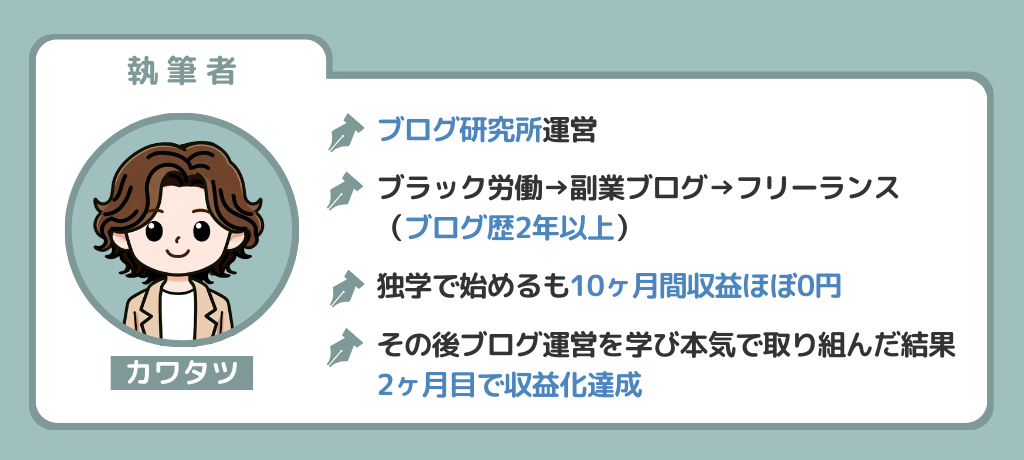
よろしければ、どうぞ👇️
EmmaToolsとは

EmmaTools(エマツールズ)はSEOに特化した、AIライティングツールです。
SEO品真のチェックや、コピー率チェックをできるのが大きな特徴になります。
特に検索上位を狙うなら、SEO品質のチェックは役立つ機能です。
EmmaToolsはSEO対策に優れているため、サイトのアクセス数増を期待できるツールになります。
EmmaToolsで解決できる悩み
EmmaToolsを使うことで解決できる悩みは下記です。
- 質の高い記事が書けない
- 記事を書くのに時間がかかりすぎる
- AIを上手に使えない
EmmaToolsならSEO品質のチェックができるので、記事の質が分かります。
また、1クリックで記事を生成できるので、記事を書く時間が短縮でき、複雑なプロンプトも必要ありません。
無料で試せるので、まずは体験してみてください。
\14日間無料/
EmmaToolsのデメリット3つ
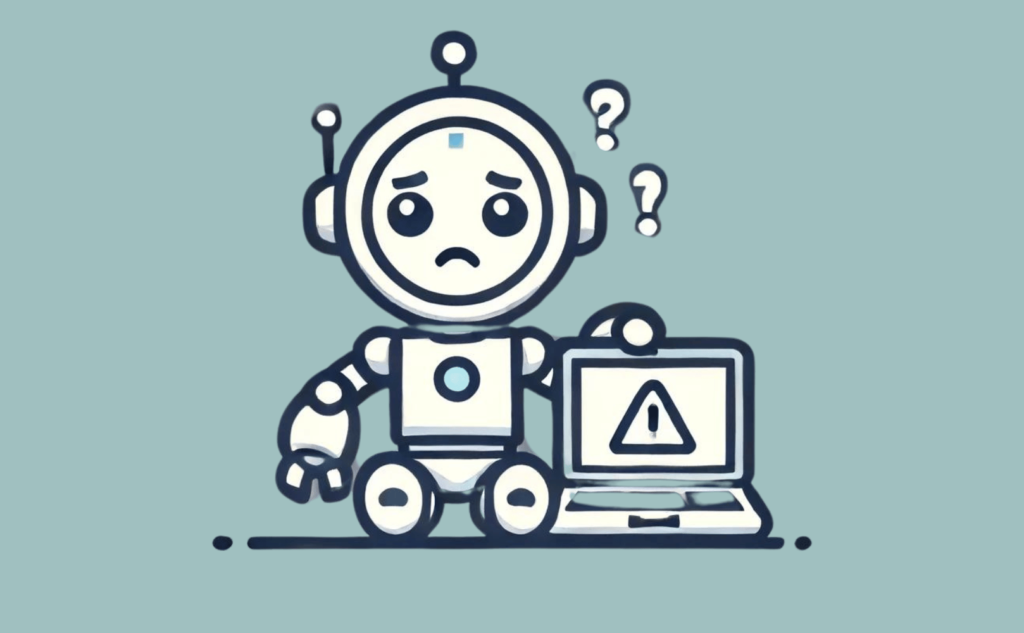
EmmaToolsにはデメリットもあります。
以下3つです。
それぞれ解説します。
1.費用がかかる
EmmaToolsは14日間無料体験できますが、その後は利用料金が発生します。
そのため無料でAIを使いたい人にとっては、デメリットかもしれません。
ただし他のAIツールと比べても割安感はあります。
詳しい料金プランについては後ほど解説します。

企業プランの無料トライアル期間は7日です。
2.すぐに成果はでない
EmmaToolsを使ったからといって、すぐに検索上位に表示されるわけではありません。
Googleの検索順位が安定するのに、2ヶ月くらいはかかるからです。
記事を書いて2ヶ月くらいは、焦らず様子をみましょう。
その後、順位が上がらなければリライトが必要です。
3.自分らしさがでにくい
EmmaToolsに限ったことではありませんが、AIで記事を書くと自分らしさがでにくいです。
そのため生成された記事を、修正する必要があります。
また自分らしさという面だけでなくても、AIで生成された記事は多少の修正が必要なことが多いです。

とはいえ自分で一から作成するよりは、圧倒的に早く書くことができます。
EmmaToolsのメリット5つ

ここからはEmmaToolsのメリットを5つご紹介します。
それぞれ見ていきましょう。
1.SEO品質のスコアリング
1つ目のメリットはSEO品質のスコアリングができることです。
記事を多角的に分析し、下記のように数字で評価してくれます。
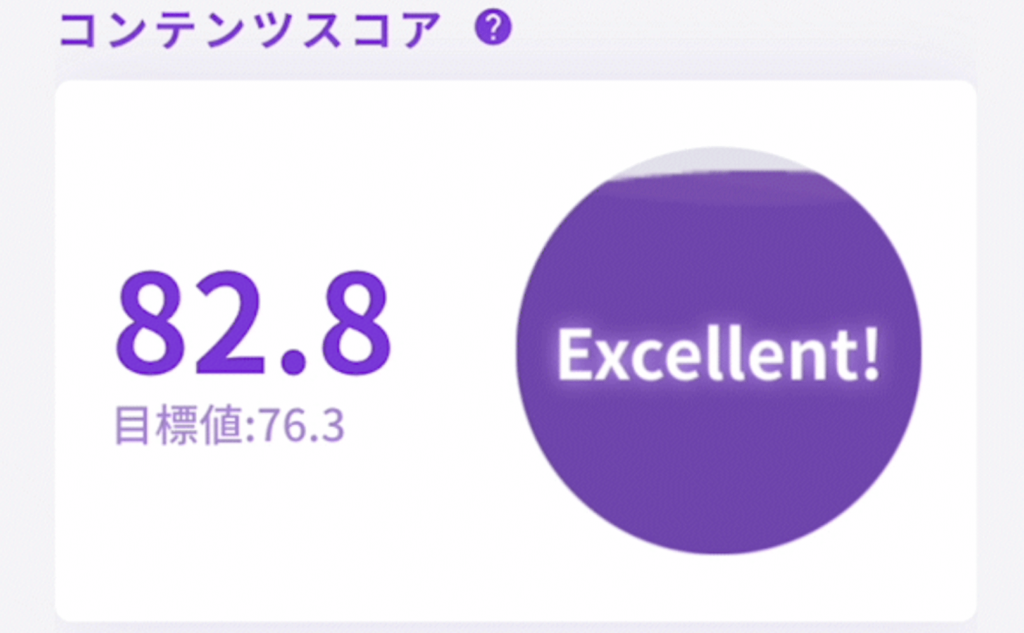
さらに改善点まで提案してくれるので、だれでもSEOに強い記事を作成することができるんです。
2.記事作成時間の短縮
EmmaToolsを活用することで、今までよりも記事を早く作成できます。
ワンクリックで記事を生成できるため、早ければ30分で1記事を作成できるんです。
キーワードを入力するだけなので、複雑なプロンプトも必要ありません。
校正チェック機能もあるので、誤字脱字のチェックも行えます。
3.関連キーワード表示
記事作成時には関連キーワードが表示されるのもメリットです。
関連キーワードとは、対策キーワードを検索した際に上位サイトでよく使われているキーワードのことを指します。
関連キーワードを記事内で網羅的に使用することで、検索順位を上げることが期待できるんです。
EmmaToolsでは関連キーワードを何回使用しているかが可視化されているので、記事を書く際の参考になります。
4.コピー率チェック
EmmaToolsはコピー率をチェックすることができます。
コピー率の高い記事は、Googleのペナリティを受ける可能性があり、検索順位が上がりません。
そのためコピー率の低い記事を書くことが重要になります。
コピー率をチェックするツールは他にもありますが、EmmaTools内で完結するのは手間が省け便利です。
5.キーワード分析
EmmaToolsは対策キーワードの分析もできます。
これによりメインキーワードと関連キーワードの関連性や月間検索数、キーワードが持つ価値を一覧で確認できるんです。
くわえて競合サイトの対策キーワードの調査と分析もできます。
記事を書くキーワードを決めるのに便利です。

ただしキーワード分析ができるのは『Team+プラン』のみです。
EmmaToolsを使ってみた感想

EmmaToolsの特徴は、なんといっても分析機能ではないでしょうか。
SEOの品質を数字で確認できたり、関連キーワードの使用率を確認できるのが便利です。
文字数の目安やコピー率のチェックなどは他のツールでも確認できますが、ひとつのツールにまとまっているのも使いやすいポイントになります。
また使い方も分かりやすく、画面ツアーで確認もできるので迷うことなく使うことができました。

SEO対策を強化するのに、とても便利なAIツールです。
\14日間無料/
EmmaToolsの評判

EmmaToolsはグッドデザイン賞など数々の受賞歴があります。


さらに、多くの企業にも導入されており、高い満足度をほこっているんです。


他にも下記のような口コミがあります。
今日は久しぶりに
— knit黒木@パラレル人事/ライター (@4parallel_work) March 11, 2021
平日の休みをとって
1日中記事を書いて過ごした。
Emma ToolsでSEO記事を3本書いて、
2本がスコア80越え。
記事を書くのはやっぱり楽しいし、
スコアが数値で出てくる
Emmaは触ってて面白いなあ。#EmmaTools
EmmaToolsを導入し得られた大きな成果は、オーガニックからのアクセス比率が8倍の40%になったことです。
引用元:EmmaToolsー導入事例
その他EmmaTools導入企業による評判は、下記から確認できます。
EmmaToolsの使い方

つづいてEmmaToolsの使い方をご紹介します。
動画で確認したい人は、EmmaToolsの公式YouTubeチャンネルでの説明をご覧ください。
EmmaToolsの主な使い方は下記3つです。
それぞれの使い方を実際の画面を見ながら説明します。
タイトルと見出しを生成
タイトルと見出しをAIで生成し、記事は自分で書く使い方です。
まず画面左下の『新規プロジェクト』をクリックします。
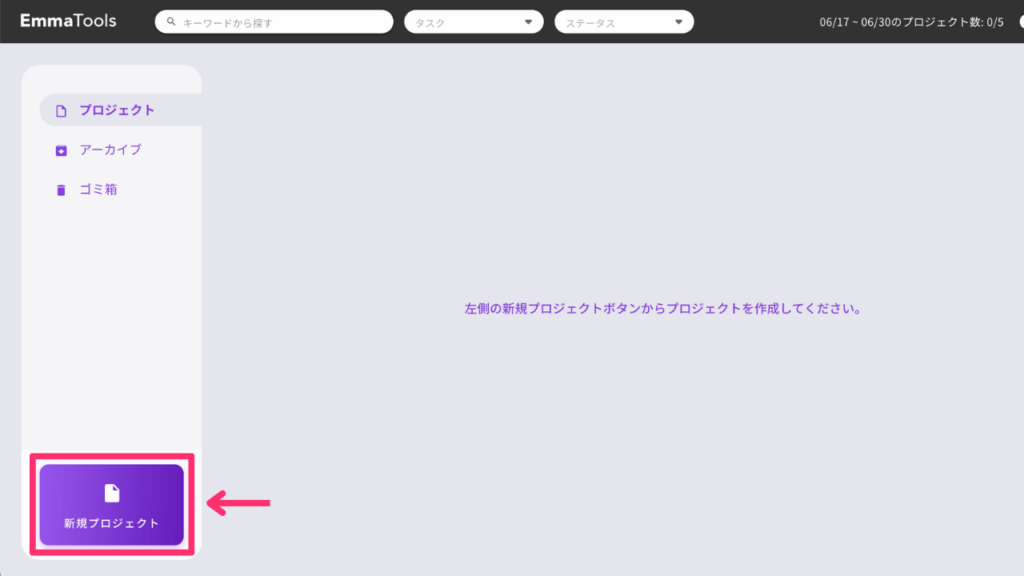
つぎに『新規作成』を選択し『キーワード』を入力したら『生成する』をクリックしましょう。
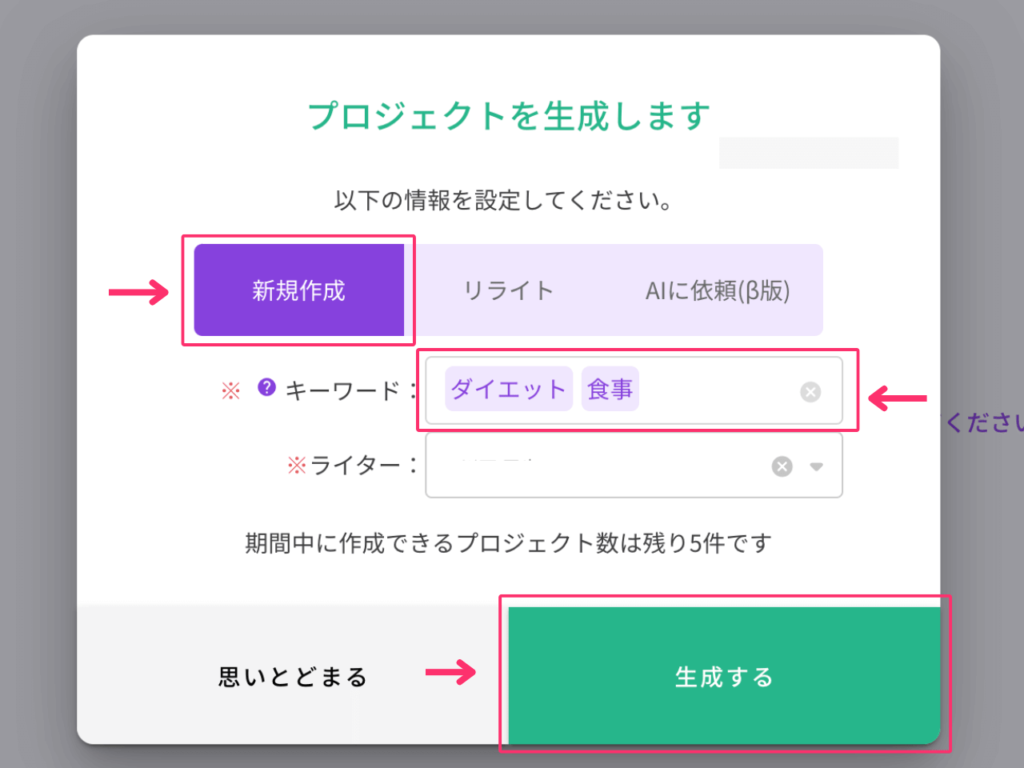
下記のように表示されるので、記事を作成していきます。
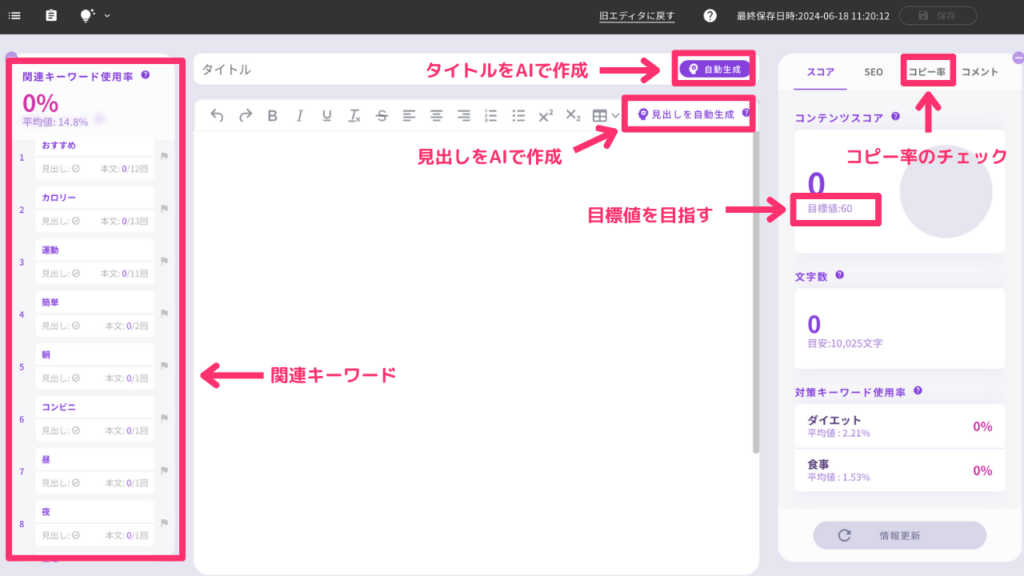

分析しながら記事を作成することができます。
タイトルと見出しはAIで作成してもいいですし、自分で考えてもいいです。
記事を生成
AIで記事を生成することもできます。
まず画面左下の『新規プロジェクト』をクリックします。
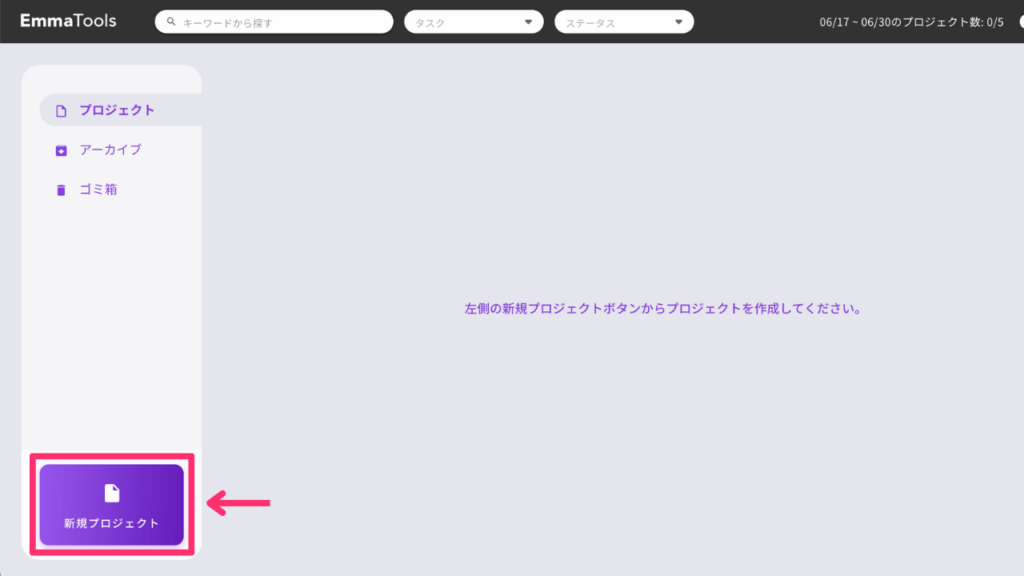
つぎに『AIに依頼(β版)』を選択し『キーワード』『タイトル』を入力し『生成する』をクリックしましょう。
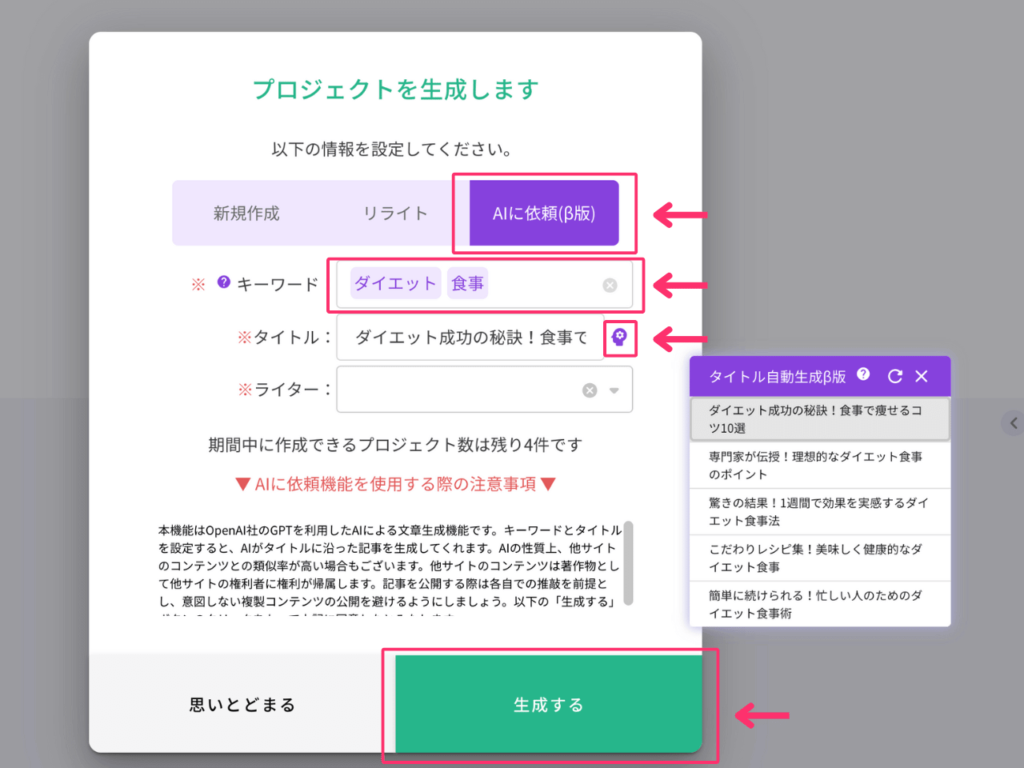

AIにタイトル案を作成してもらうこともできます。
下記が表示されるので、『分かりました』をクリックし記事の生成を待ちます。
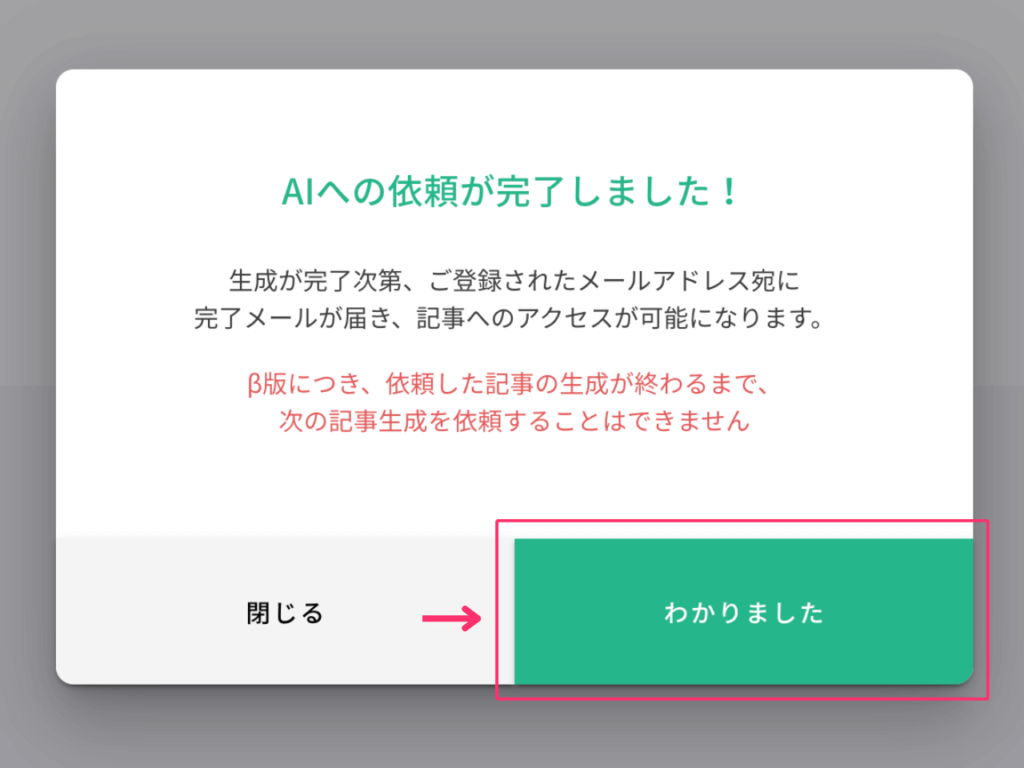
記事の生成が完了すると、下記のようなメールが届くのでURLをクリックしましょう。
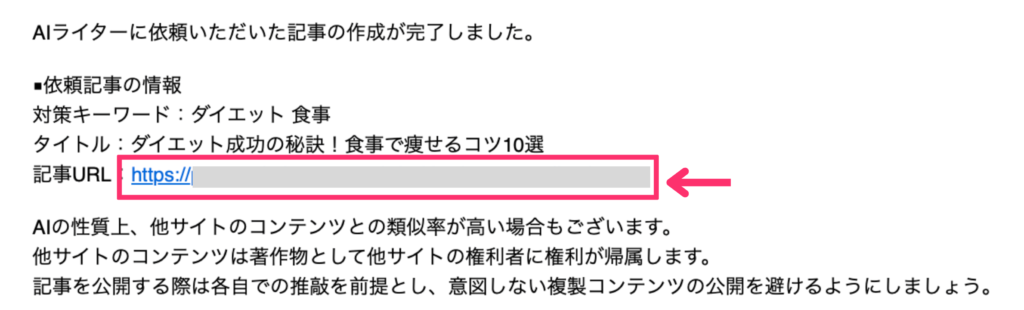

今回は生成に20分ほどかかりました。
すると記事が表示されます。
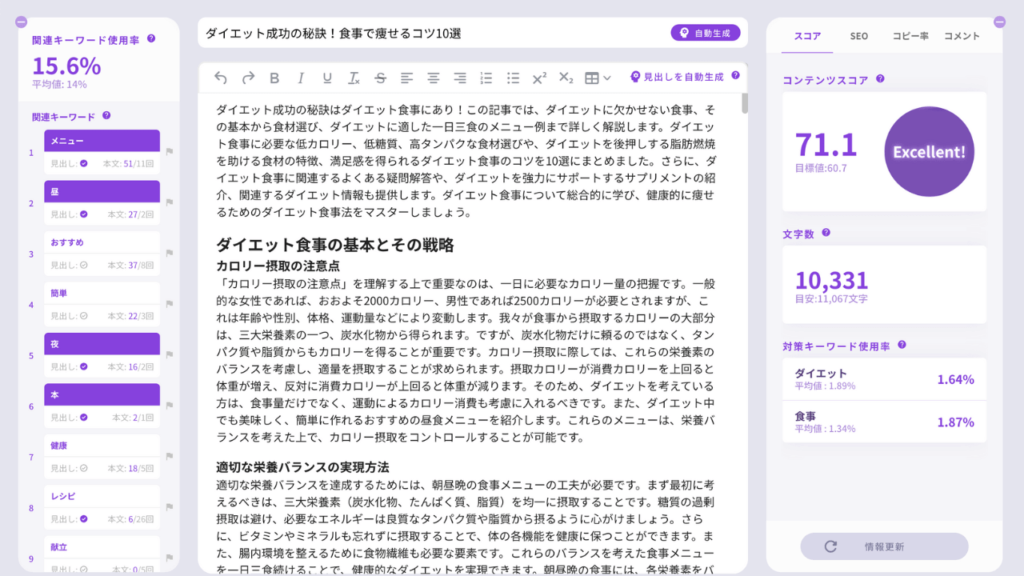
SEOスコアやコピー率をチェックしたり、内容を確認したりして、必要に応じで修正しましょう。
リライト
EmmaToolsはリライトにも使えます。
同じく画面左下の『新規プロジェクト』をクリックしましょう。
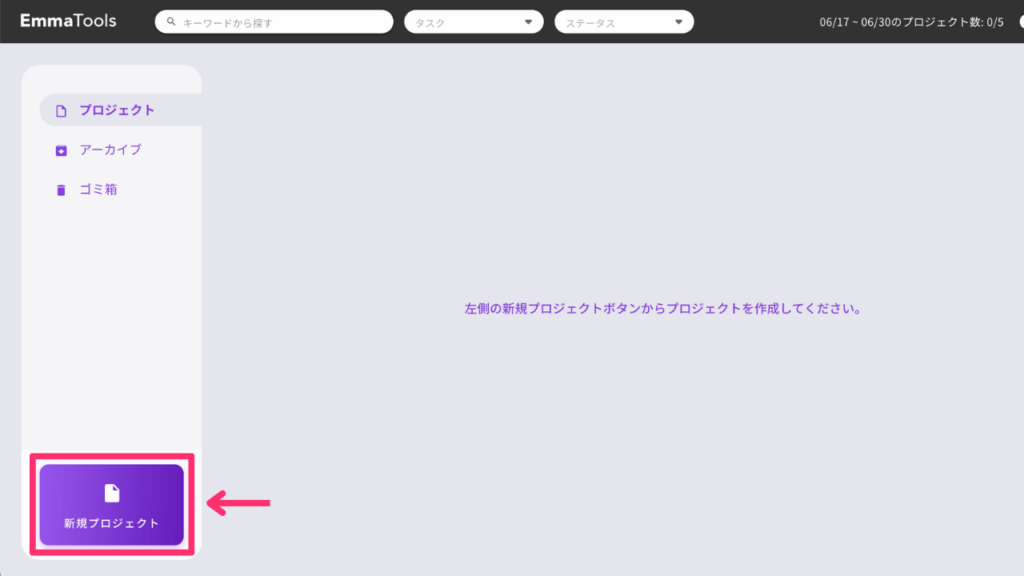
つづいて『リライト』を選択し『キーワード』『リライトページのURL』を入力後『生成する』をクリックします。
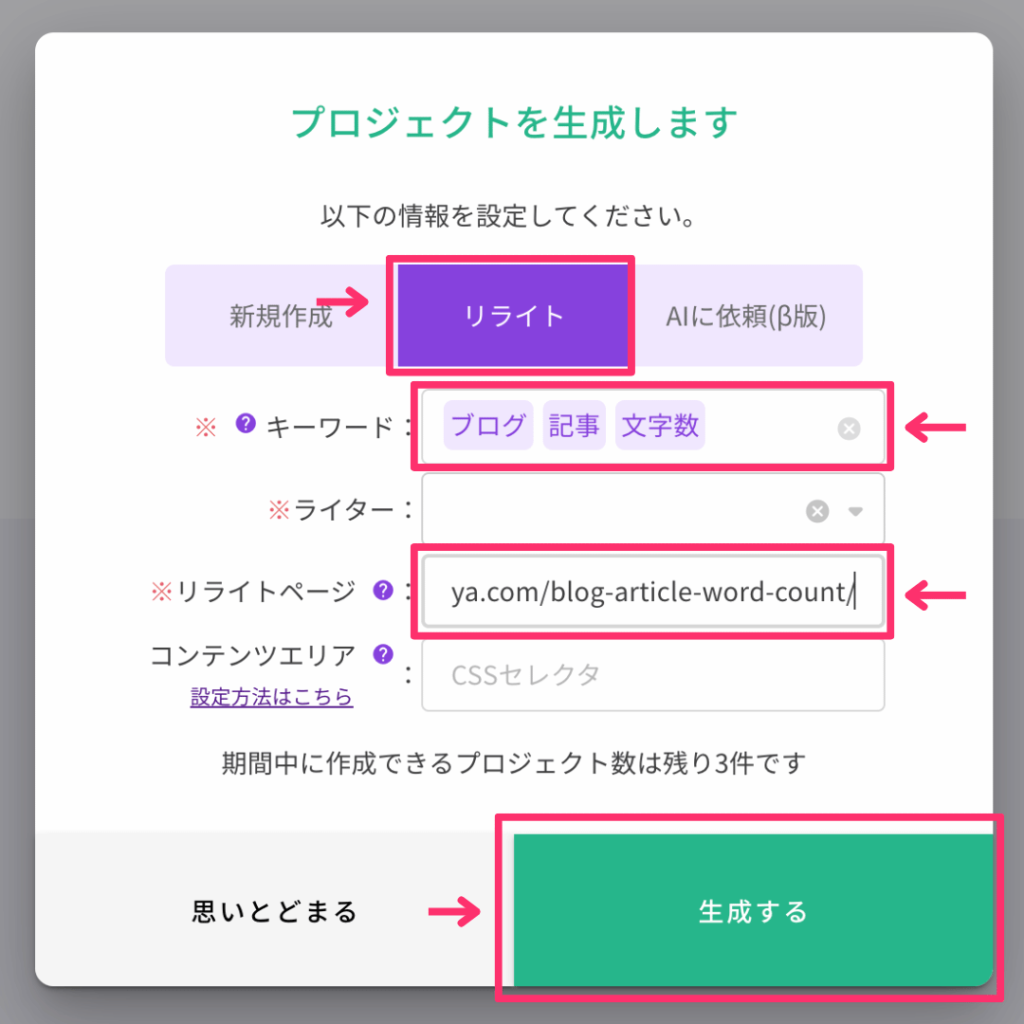
しばらく待つと、下記のように分析結果が表示されます。
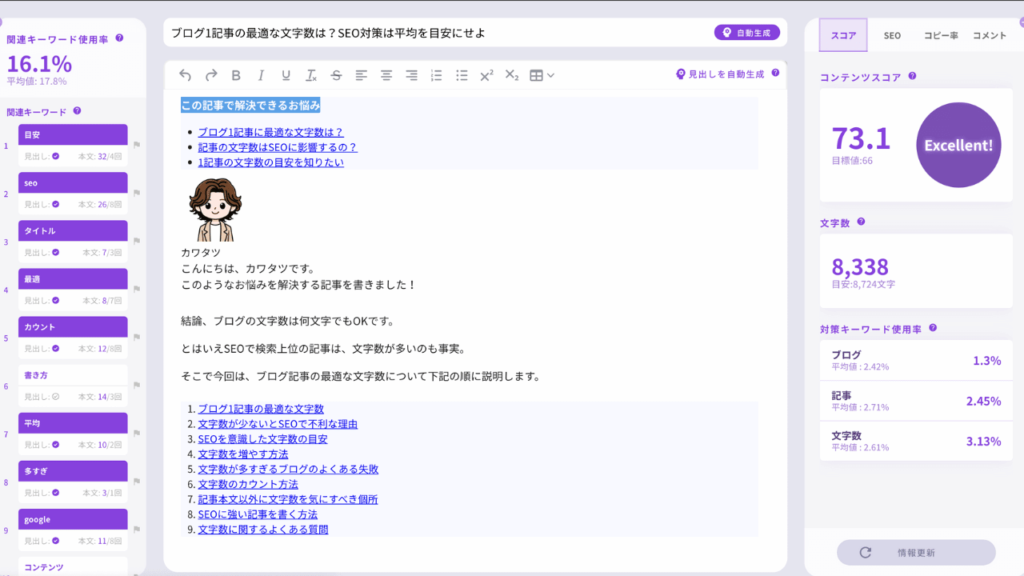
分析結果をチェックしながら、記事を修正することでよりよい記事にできます。
EmmaToolsの料金

EmmaToolsには『個人向けプラン』は下記3種類があります。
| 個人向けプラン | |||
|---|---|---|---|
| プラン | free | Personal | Personal+ |
| 料金/月額(税込) | 無料 | 2,728円 | 7,678円 |
| プロジェクト数 | 2個のみ | 月に5個 | 月に20個 |
| スコアチェック回数 | 無制限 | 無制限 | 無制限 |
| SEOチェック | ◯ | ◯ | ◯ |
| 関連キーワード表示 | 20個 | 20個 | 50個 |
| 対策キーワード率 | ◯ | ◯ | ◯ |
| コピー率チェック | 3回のみ | 月に5回 | 無制限 |
| URLから記事インポート | ◯ | ◯ | ◯ |
| Wordインポート | ◯ | ◯ | ◯ |
| AIライティング | ◯ | ◯ | ◯ |
| AI出力文字数 | 無制限 | 無制限 | 無制限 |
| ライターアカウント発行 | ✗ | ✕ | ✕ |
| ライターへ依頼 | ✗ | ✕ | ✕ |
おすすめプランは『Personal+』です。
料金は高くなりますが、その分機能が充実しています。
とくに『Personal+』のみ使える機能は魅力的ですね。
また企業向けプランもあり、料金は下記です。
| 初期費用 | 100,000円(税別) |
| プラン価格 | 85,000円〜(税別)/月 |
プラン内容は企業の規模や課題に合わせて決まります。

ちなみに個人事業主で企業向けプランを契約したり、企業が個人向けプランを契約したりもできます。
\14日間無料/
EmmaToolsのよくある質問5つ
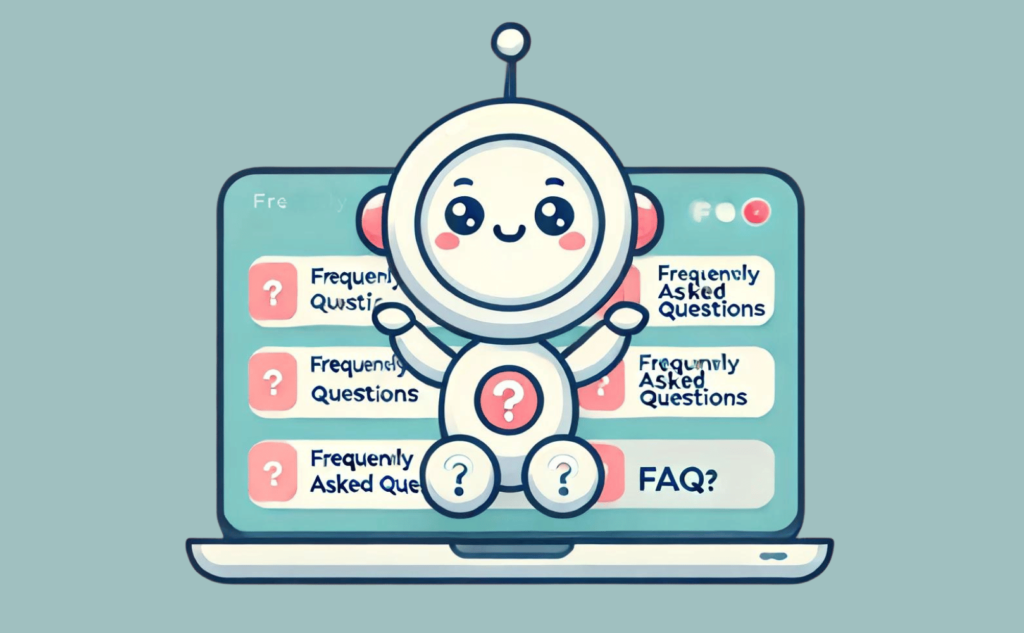
つづいてEmmaToolsに関するよくある質問5つに回答します。
1.支払い方法は何がある?
支払い方法は個人向けプランと企業向けプランで違います。
| 個人向けプラン | クレジットカード払い (Visa、Mastercard、American Express、JCB、Diners Club、Discover) |
| 企業向けプラン | 請求書払い(銀行振込のみ) |
企業への請求書は、メールで届きます。
2.料金の支払いはいつ?
料金の支払時期は下記です。
| 個人向けプラン | 利用登録後15日目に決済確定 |
| 企業向けプラン | 利用月の月末に請求書が届くので、翌月末までに銀行振込 |
個人向けプランのクレジットカードからの引き落としは、クレジットカード会社によります。
3.プランの変更はできる?
プランの変更はいつでも可能です。
アップグレードの場合は、料金が日割りで精算されます。
未利用期間の金額は今後の請求に充当されるので、返金はありませんが損はしません。
ダウングレードの場合は、料金の返金はないので注意しましょう。
4.解約はいつでもできる?
解約はいつでもできます。
無料トライアル期間に解約すれば、料金は一切かかりません。
5.AIで記事を書いても問題ないの?
AIで記事を書いても問題ありません。
実際にGoogle検索セントラルにも下記のように記述されています。
AI や自動化は、適切に使用している限りは Google のガイドラインの違反になりません。
引用元:AI生成コンテンツに関するGoogle検索のガイダンス
AIを使用しているかどうかよりも、記事の質が重要です。
EmmaToolsの登録方法
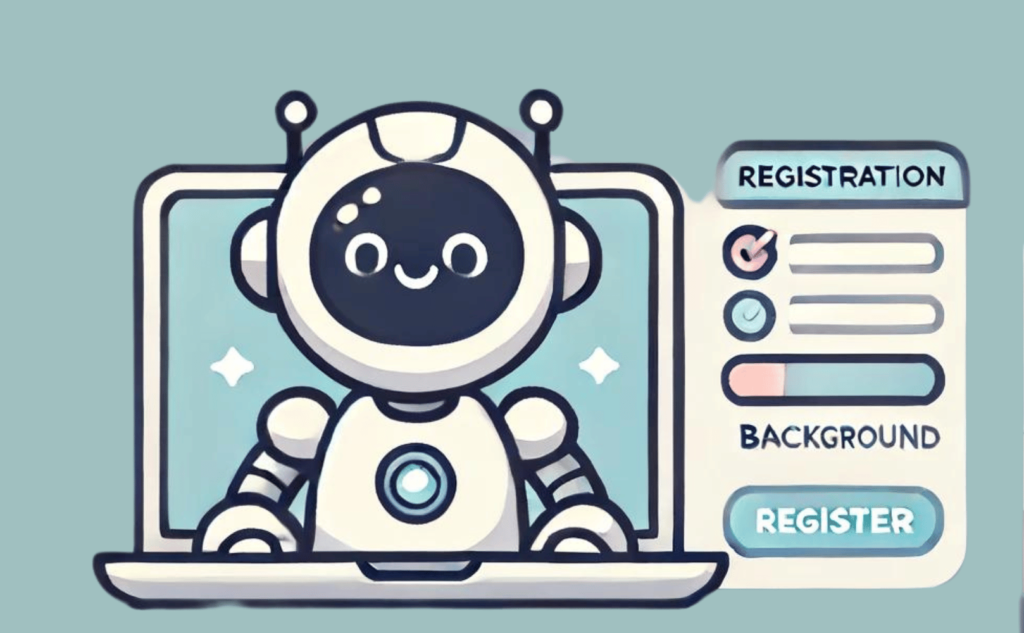
ここからはEmmaToolsの登録方法を解説します。
個人向けプランと企業向けプランで少しだけ違うので、それぞれ解説します。
まずは企業向けプランからご説明します。
個人向けプランの登録方法を知りたい方は下記からどうぞ。
企業向けプラン
下記よりEmmaToolsの公式サイト ![]() へアクセスします。
へアクセスします。
\無料トライアルあり/
アクセスしたら、『法人の方はコチラ』をクリックしてください。
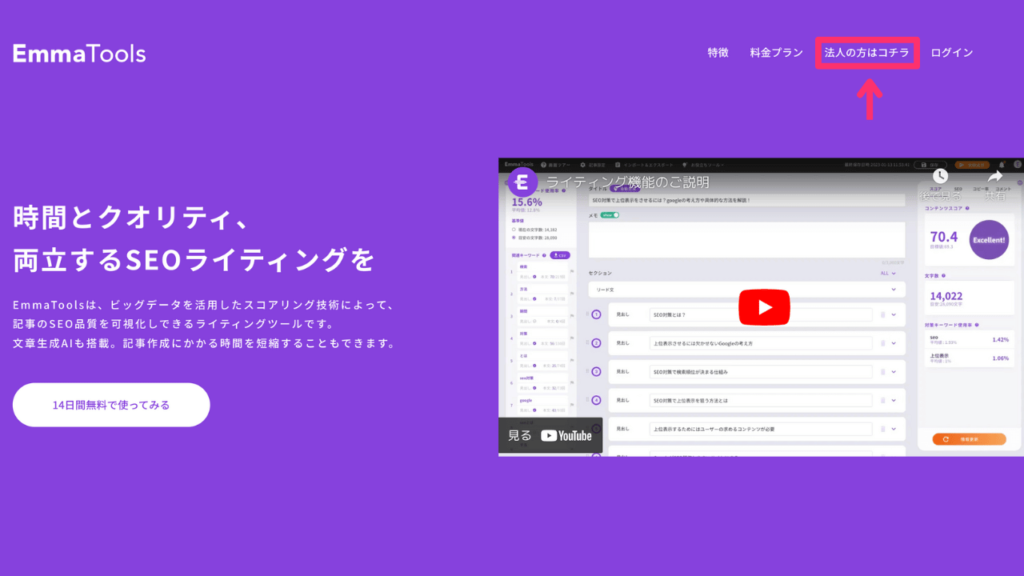
つづいて『無料トライアルお申し込み』をクリックしましょう。
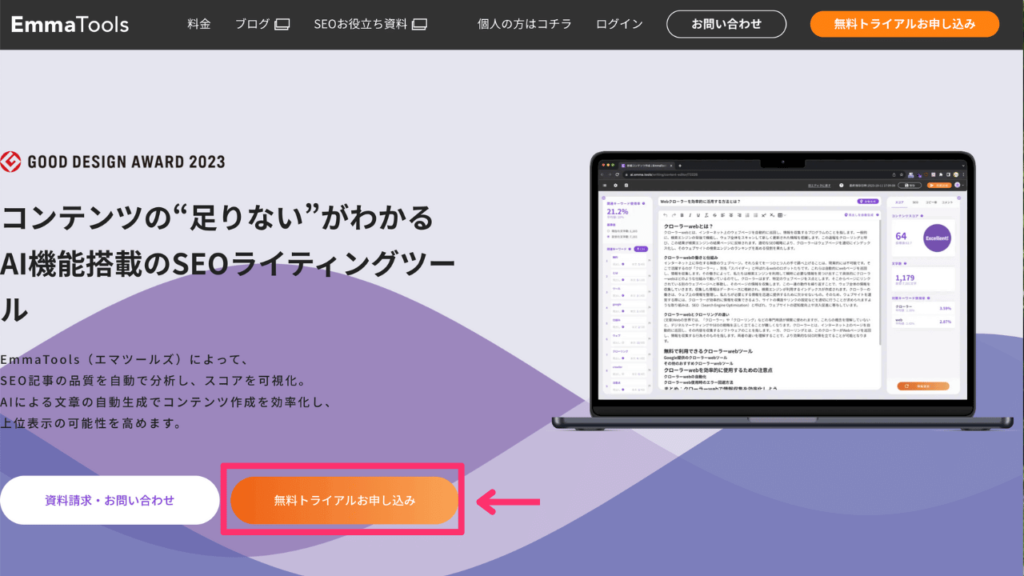
下記が開くので、必要事項を記入し『送信』をクリックします。
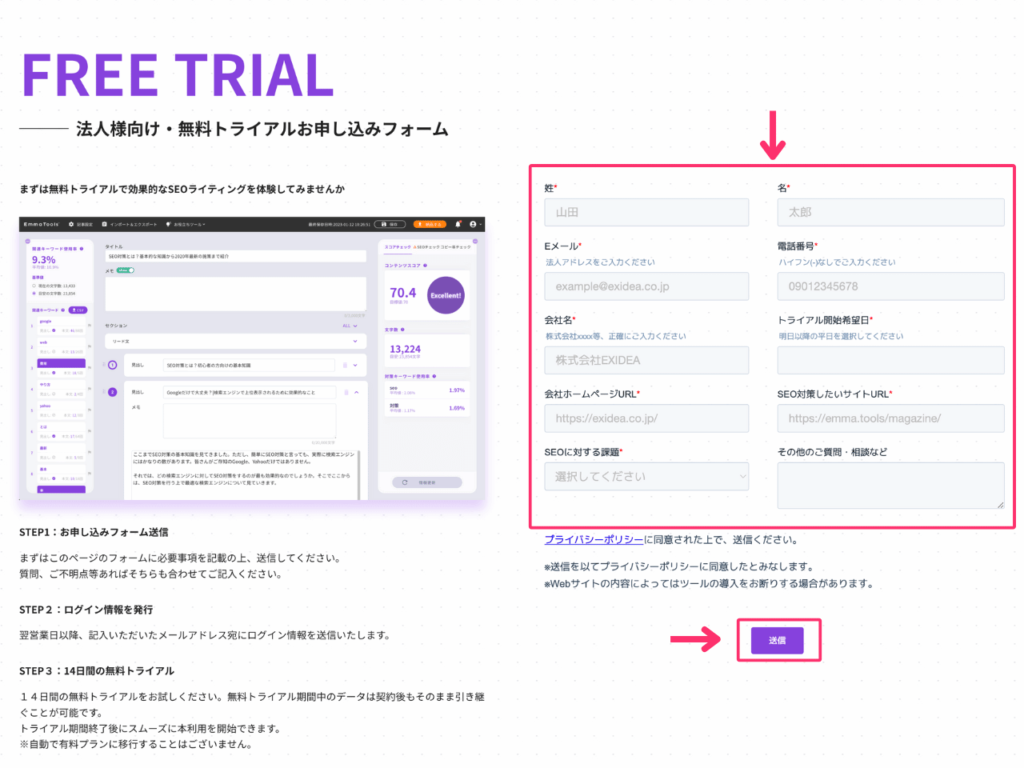
翌営業日以降に記載したメールアドレス宛に、ログイン情報が届くので14日間の無料トライアルを利用しましょう。
無料トライアル期間のデータは契約後も引き継ぐことができます。
自動で有料プランに移行することもないので安心です。
個人向けプラン
個人向けプランの登録方法は下記3ステップです。
メールアドレス登録
まずは下記よりEmmaToolsの公式サイト ![]() へアクセスしてください。
へアクセスしてください。
\無料トライアルあり/
つづいて『14日間無料で使ってみる』をクリックします。
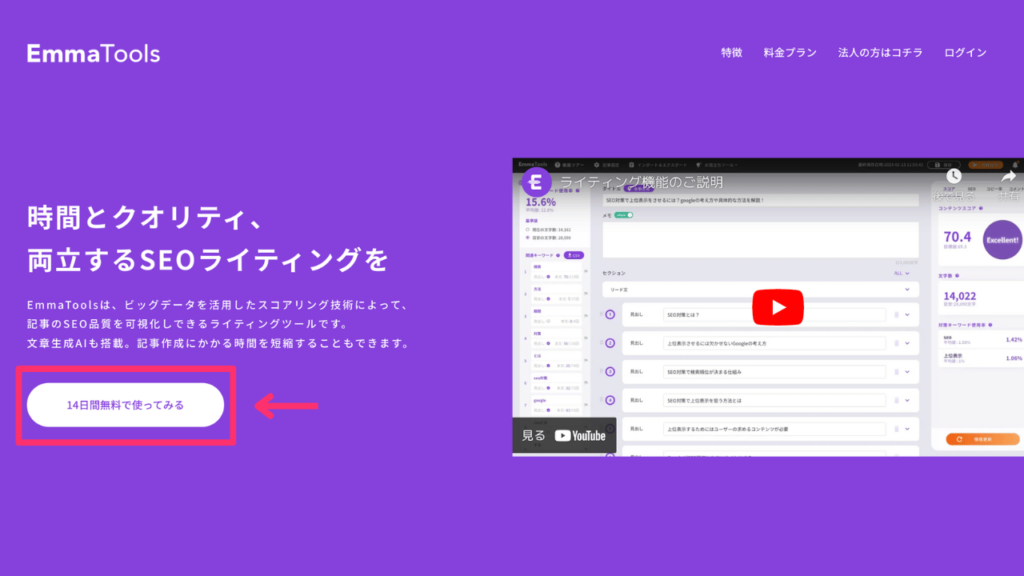
つぎにメールアドレスを入力し『続ける』をクリックしましょう。
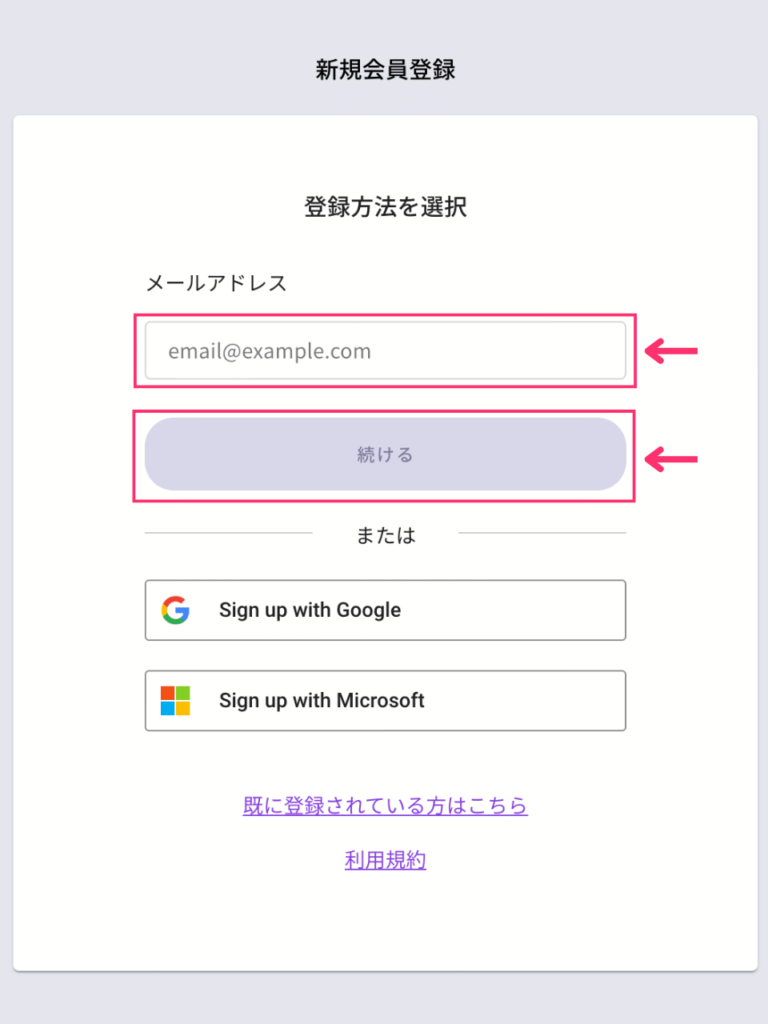

GoogleアカウントかMicrosoftアカウントでも登録できます。
下記などが表示されるので、指示されたとおりに選択し『スキップ』をクリックしてください。
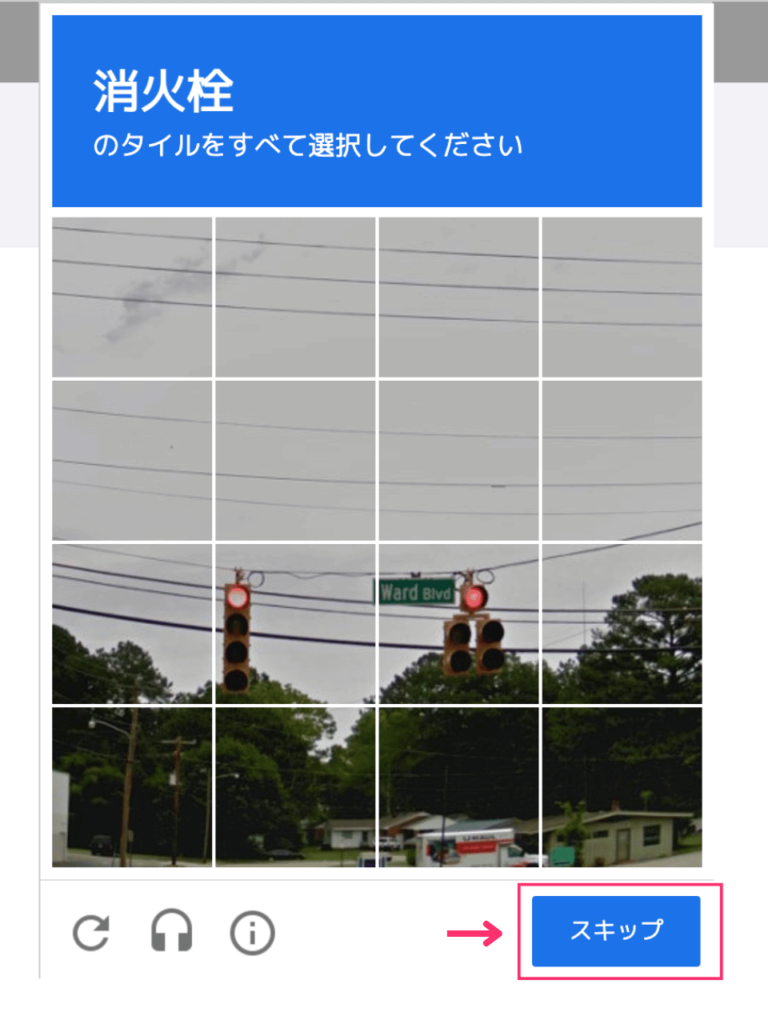
登録したメールアドレス宛に下記のメールが届くので、『会員登録をする』をクリックしましょう。
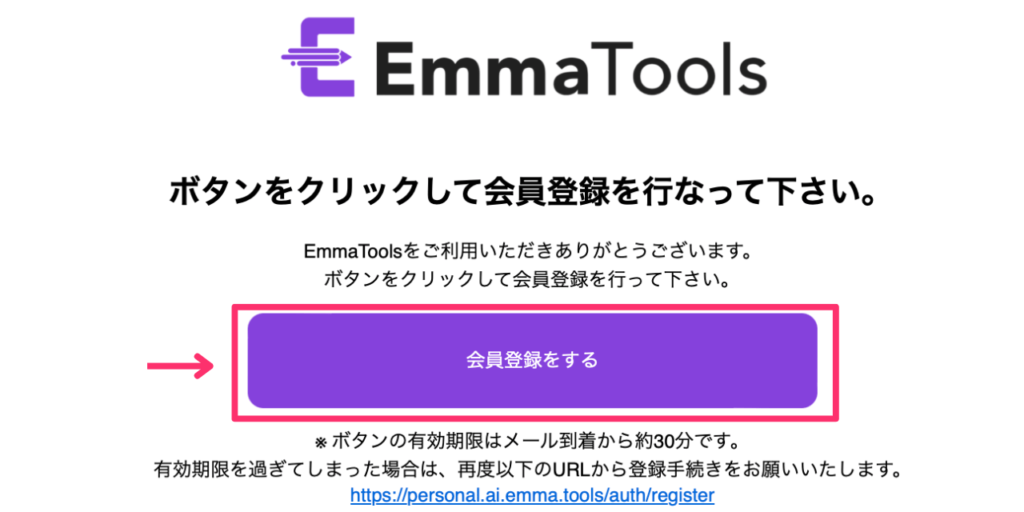
プラン選択
下記画面が開くので、項目を入力後『プラン選択へ』をクリックします。
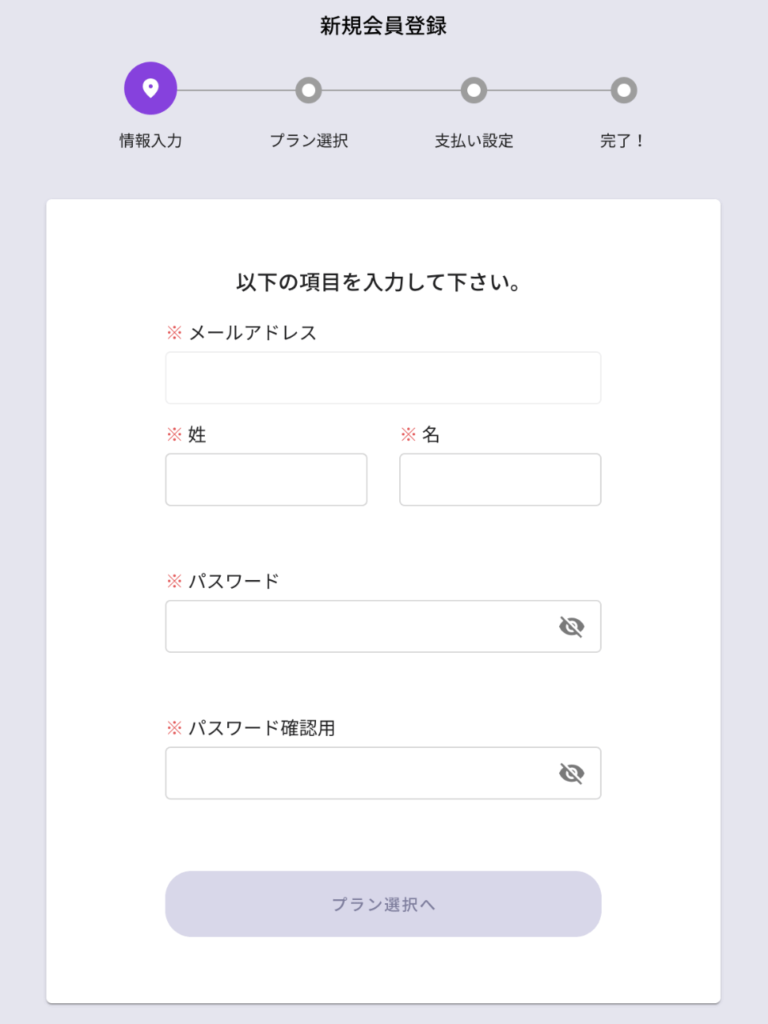
支払い情報入力
つぎにプランを選択し『支払い情報を入力』をクリックしてください。
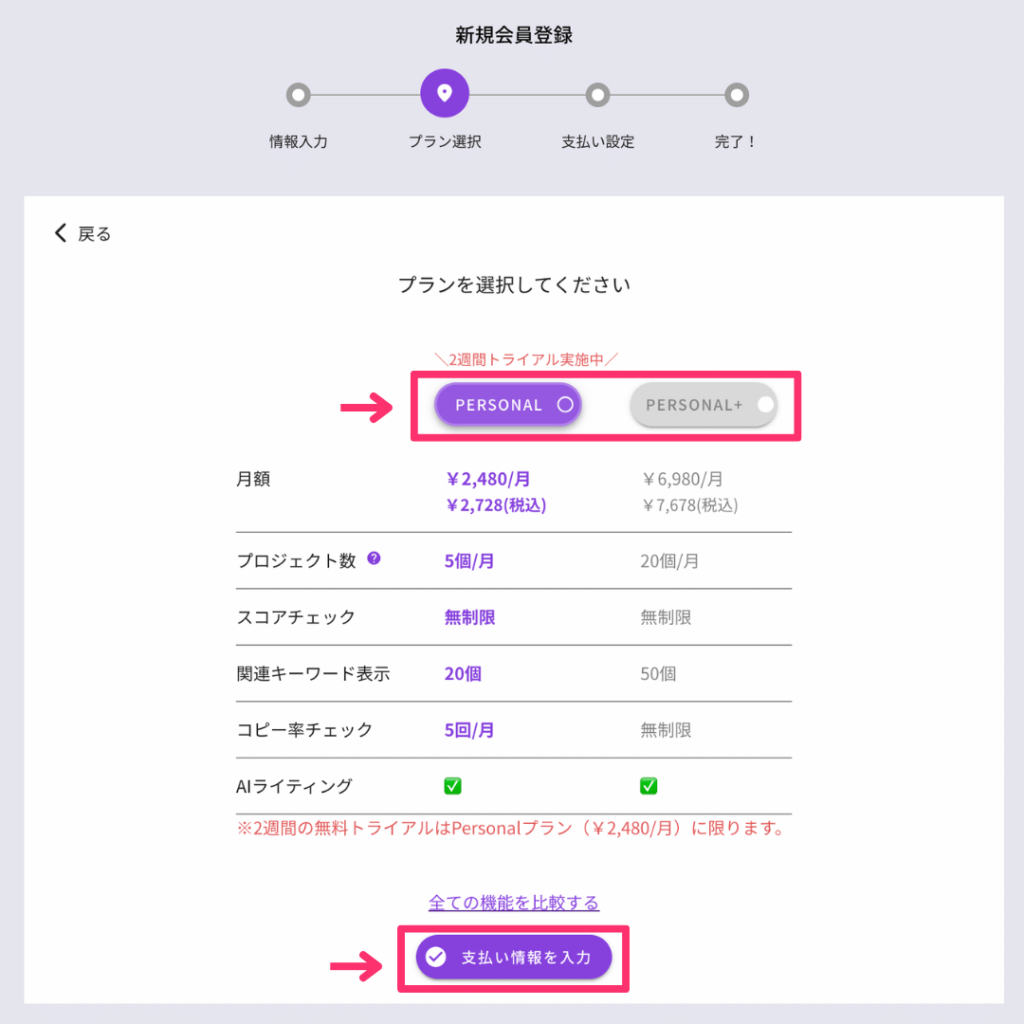

2週間無料トライアルをする場合は『Personalプラン』を選びましょう。
クレジットカード情報を入力し利用規約のチェックボックスにチェックをつけ『申し込む』をクリックします。
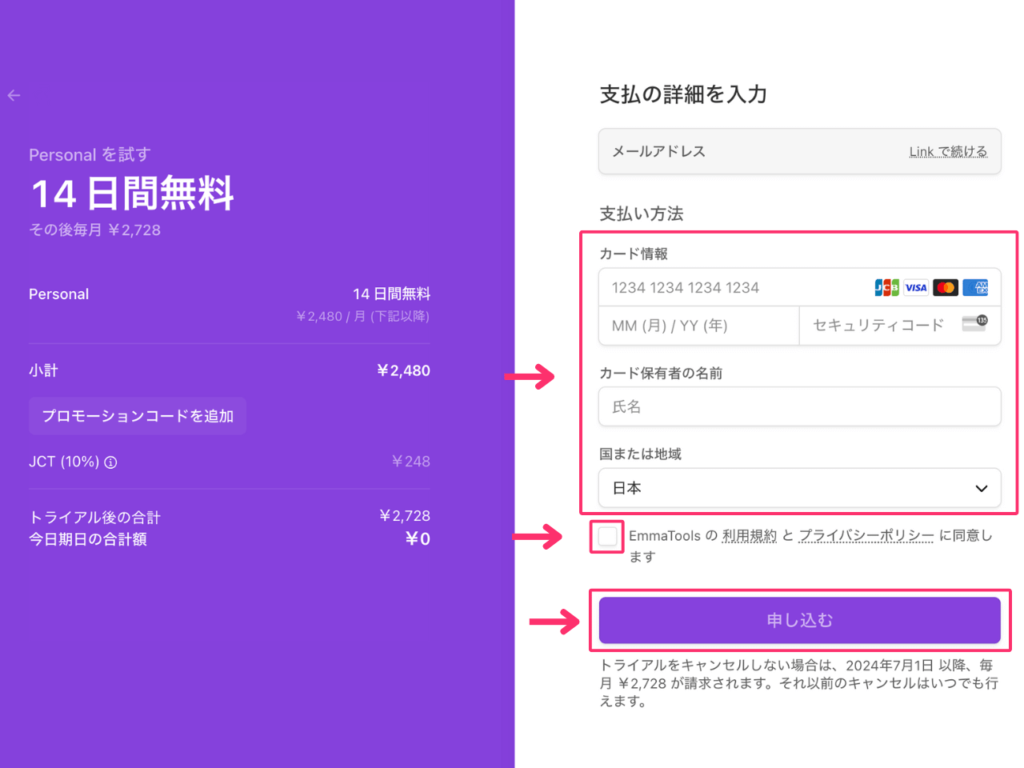
以上で登録完了です。
しばらく待つと自動でログインします。
個人向けけプランは無料トライアル終了後、自動で料金が発生するので注意しましょう。

料金を発生させたくなければ、無料トライアル期間に解約する必要があります。
EmmaTools利用に向いている人

最後にEmmaToolsを利用するのに向いている人をご紹介します。
SEO対策を強化したい人
EmmaToolsはSEO対策を強化したい人に向いています。
なぜなら下記のようなSEO対策に効果的な機能があるからです。
- SEO品質のスコアリング
- 関連キーワード表示
- コピー率チェック
さらに『Team+』ならキーワード分析などもできます。
SEO対策に悩んでいるなら、ぜひとも導入したいAIツールです。
ライター費用を抑えたい人
ライター費用を抑えたい人や企業にもおすすめです。
記事をライターに依頼すると、月に10万以上の費用がかかることもあります。
しかしEmmaToolsなら、もっとも高い『Team+プラン』でも71,500円ですみます。
AIツールを効果的に使うことで、ライターの費用を抑えることができるんです。
効率的に分析したい人
最後におすすめなのが、効率的に分析したい人です。
理由は分析機能が充実しているから。
とくに『Team+プラン』なら、順位チェックや競合キーワード分析などもできます。
さまざまな機能がひとつのツールで完結するので、効率的に分析できるんです。
まとめ:Emma ToolsはおすすめなAIライティングツール

今回はAIライティングツールのEmmaToolsの使い方や評判などをご紹介しました。
EmmaToolsは分析機能が便利で、とても使いやすいAIツールです。
AIツールを活用しようか悩んでいるなら、無料トライアル期間もあるので、ぜひ活用してみてください。
今までよりも良い記事を早く作成できるはずです。
\14日間無料/
他のAIライティングツールを下記の記事でご紹介しているので、合わせてどうぞ!
今回は以上です。最後までお読みいただき、ありがとうございました。参考になれば幸いです。
よろしければ、どうぞ👇️



